Servicii Antimalware Executabile Utilizare înaltă a memoriei pe Windows 11 [FIXAT]
Publicat: 2025-04-21Instalăm multe programe pe PC -ul nostru Windows pentru utilizare personală și profesională. Ei folosesc procesorul, memoria, discul și rețeaua pentru funcționalitatea lor. Este foarte tipic ca aplicațiile să utilizeze aceste resurse de sistem. Problema apare atunci când folosesc aceste resurse dincolo de un anumit procent, ceea ce face ca alte sarcini să le încetinească sau să funcționeze corect.
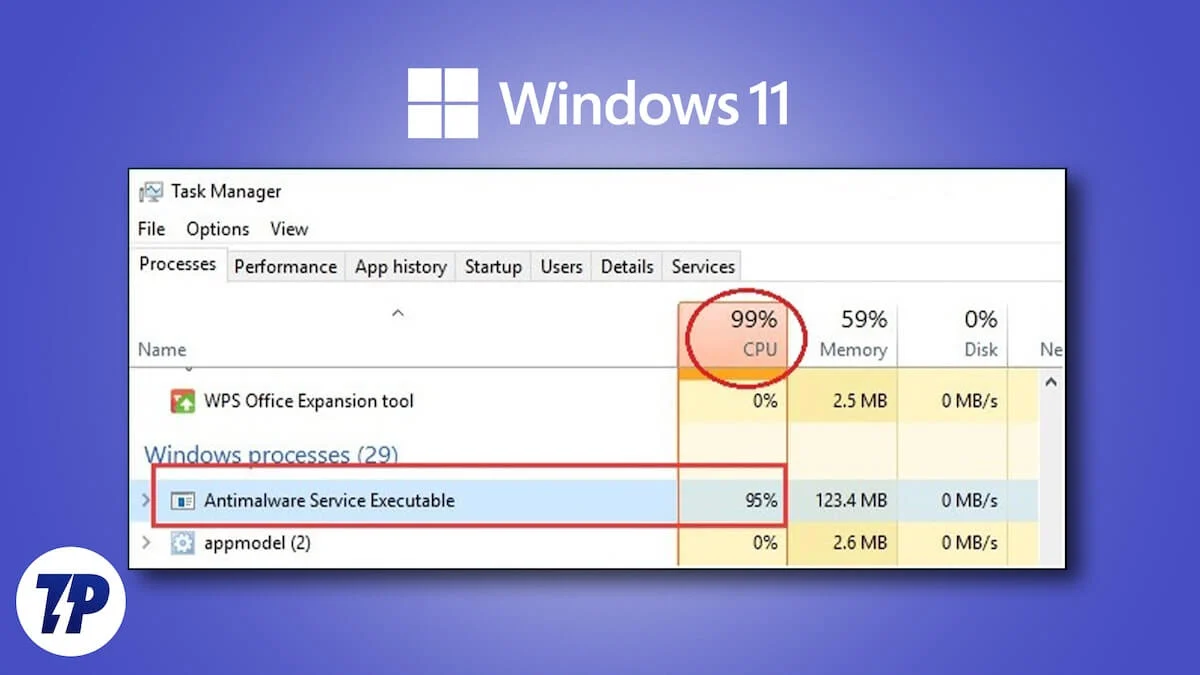
Alături de programele pe care le instalăm, există o mulțime de procese de fundal care utilizează resurse de sistem pentru a ajuta toate caracteristicile de pe Windows PC Work. Serviciul Antimalware Executabil este un proces de fundal legat de aplicația Windows Security.
Unii utilizatori văd un vârf în serviciul antimalware executabil, ceea ce îngreunează alte programe să utilizeze memoria pentru a funcționa. Acest ghid arată cum să remediați serviciul antimalware executabil atunci când utilizarea memoriei este ridicată.
Cuprins
Ce este executabilul Antimalware?
Serviciul Antimalware Executabil (MSMPENG.EXE) vă protejează sistemul de malware. Se desfășoară în fundal și ajută securitatea Windows să găsească amenințări și să ia măsuri. Amenințările ar trebui monitorizate în timp real, astfel încât să nu facă ca malware-ul să ia măsuri pe computer.
Când vă conectați la computer, serviciul Antimalware executabil rulează în fundal fără niciun declanșator ca parte a protocolului de securitate.
De ce este executabil serviciul antimalware folosind memorie ridicată
Serviciul Antimalware executabil este un proces esențial pentru securitatea Windows. Asta nu înseamnă că ar trebui să folosească memorie ridicată pe computer. Motivele potențiale pentru utilizarea ridicată a procesorului sunt:
- Aplicațiile piratate rulează pe computer.
- Malware.
- O amenințare a fost detectată în activitatea dvs. web.
- Bug -uri în actualizările de securitate Windows.
- Fișiere corupte sau lipsă.
Să vedem cum putem scăpa de utilizarea înaltă a memoriei a serviciului antimalware executabil pe Windows 11.
Cum să remediați serviciul Antimalware Executabil Utilizare înaltă a memoriei pe Windows 11
Presupunând că ați încercat deja să remediați problema repornind computerul, să intrăm în remedieri avansate și să rezolvăm problema.
Opriți protecția în timp real
După cum s-a spus deja, caracteristica de protecție în timp real din aplicația Windows Security de pe Windows PC folosește serviciul Antimalware executabil. Puteți reduce utilizarea memoriei prin oprirea protecției în timp real pe computer. Cu toate acestea, oprirea protecției în timp real vă poate face computerul vulnerabil dacă vizitați, descărcați și utilizați multe site-uri web sau fișiere.
Pentru a opri protecția în timp real pe Windows 11,
- Deschideți aplicația Windows Security din meniul Start sau din tava de sistem de pe bara de activități.
- Faceți clic pe fila de protecție împotriva virusului și amenințării .

- În setările de protecție împotriva virusului și a amenințărilor, faceți clic pe Gestionarea setărilor .
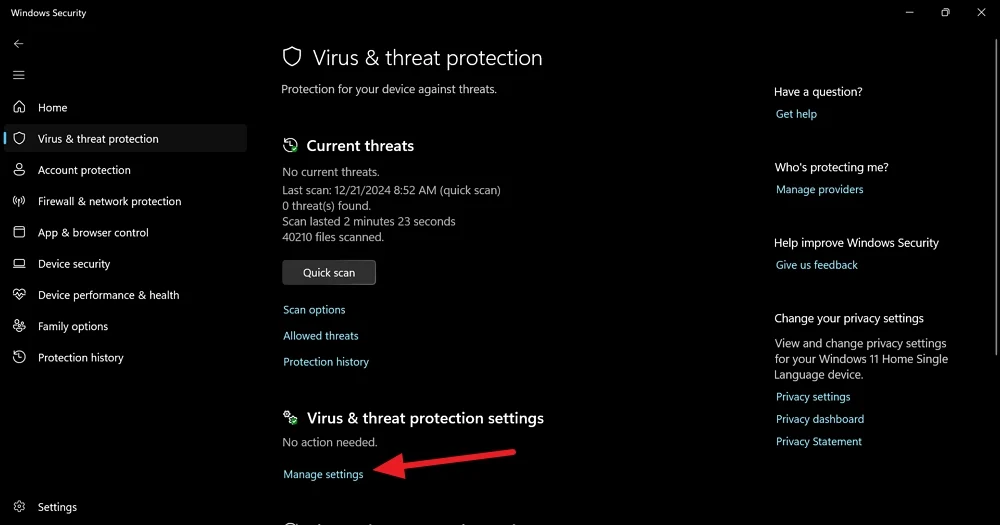
- Acum, comutați butonul sub protecție în timp real pentru a-l opri.
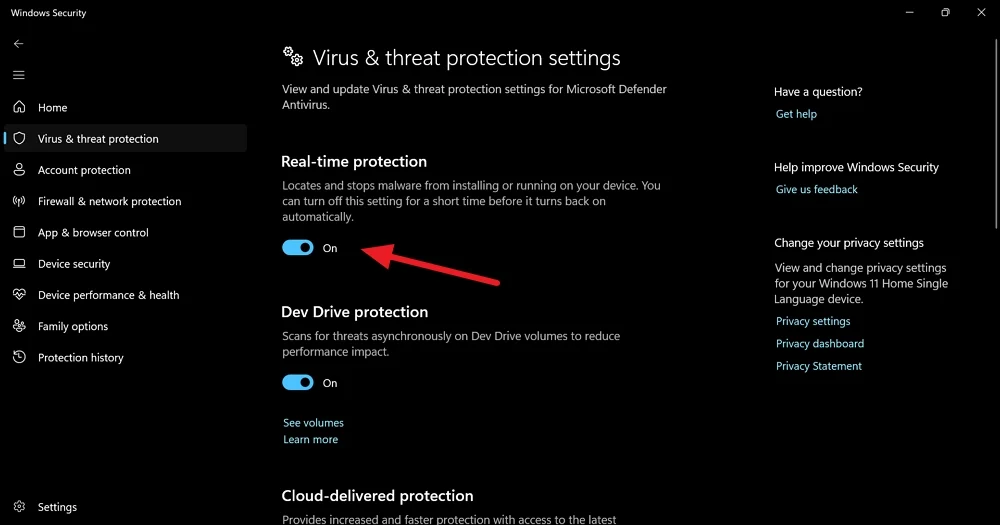
- Faceți clic pe Da pe pop-up-ul Controlului de utilizator pentru a confirma dezactivarea protecției în timp real.
Acesta va rezolva problema de utilizare a memoriei înaltă a serviciului antimalware, făcând PC -ul dvs. vulnerabil. Fii atent la asta.
Dezinstalați aplicațiile piratate pe computer
Dacă ați instalat aplicații piratate pe computerul dvs. care necesită un abonament, puteți vedea această problemă. Aplicațiile piratate ocolesc cerința de abonament, introducând propriul cod în aplicație. Majoritatea aplicațiilor piratate vin cu malware sub forma unui cod de activare.
Fiecare program antivirus indică aplicații piratate, inclusiv Windows Security. Dacă ați instalat aplicații piratate, ignorând avertismentele amenințării, este timpul să le dezinstalați. După dezinstalare, eliminați toate urmele aplicațiilor piratate de pe computer.
Puteți utiliza freeware precum BC Uninstaller, care ajută la dezinstalarea programelor și la eliminarea urmărilor aplicației. Dezinstalarea programelor, de obicei folosind aplicația Setări, nu elimină totul.
Scanați -vă computerul pentru malware
Malware -ul poate veni sub orice formă. Uneori, chiar și programele robuste de antivirus nu reușesc să -l detecteze. Dacă există malware care rulează pe computerul dvs. care poate pune presiune pe serviciul Antimalware executabil, acesta poate utiliza memorie ridicată și CPU.

Pentru a scana malware pe Windows 11,
- Accesați site -ul MalwareBytes, descărcați versiunea gratuită pentru acasă a Malwarebytes și instalați -l pe computer.
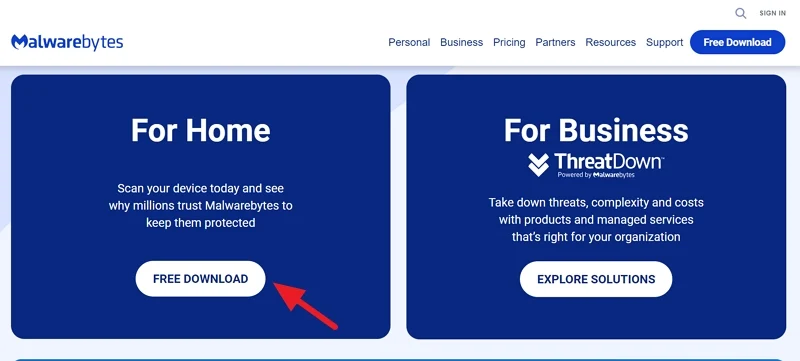
- După instalarea cu succes, deschideți aplicația MalwareBytes și faceți clic pe butonul Scanare Now .
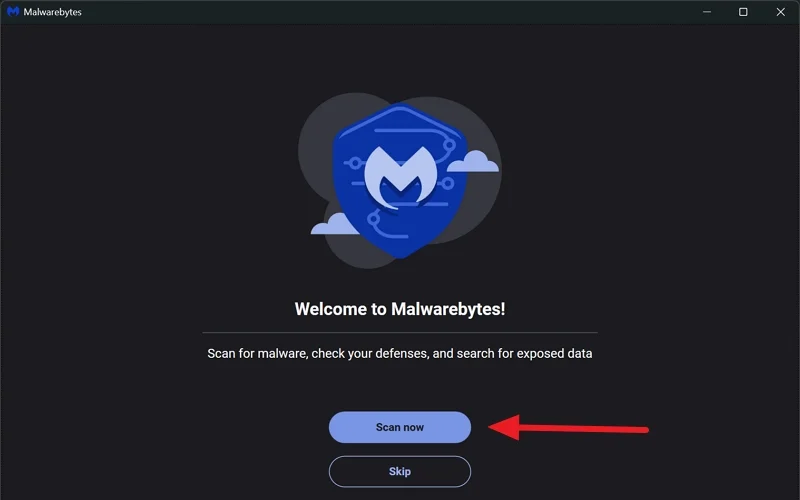
- Scanarea întregului computer durează ceva timp. Veți vedea rezultatele scanării. Dacă nu există amenințări pe computer, este bine.
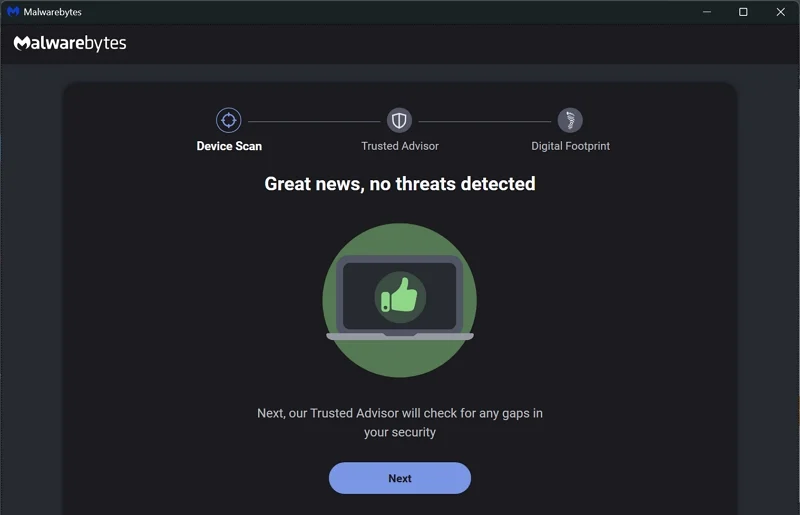
Dacă sunt detectate amenințări pe computerul dvs., Malwarebytes ia măsuri și recomandă modalități de a le preveni.
Schimbați programul sarcinii Windows
Windows Defender de pe computerul dvs. are un program de scanare, care este setat în programatorul de sarcini. Când programul scade în timpul de lucru, vă împiedică procesele și acordă prioritate proceselor precum serviciul antimalware executabil.
Pentru a reduce impactul, trebuie să schimbați sarcina într -o altă perioadă în care probabil nu veți avea resurse de sistem care solicită muncă. Pentru a schimba programul de sarcini Windows Defender pe Windows 11,
- Faceți clic pe meniul Start, căutați Scheduler Task și deschideți -l.
- În fereastra Scheduler Task care se deschide, extindeți biblioteca Task Scheduler și apoi extindeți Microsoft .

- Acum, extindeți folderul Windows și navigați în folderul Windows Defender . Puteți vedea programele de sarcină în secțiunea de informații când faceți clic pe ea. Puteți săriți la următoarea soluție dacă nu există programe pe programatorul de sarcini pentru Windows Defender.
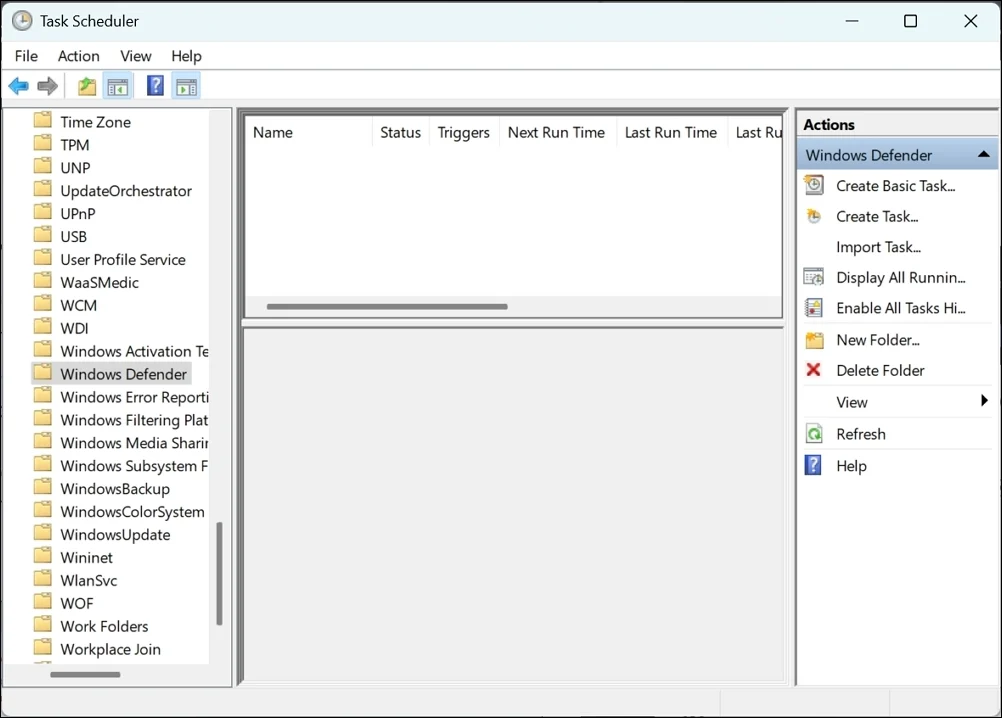
- Dacă aveți sarcini programate, faceți clic dreapta pe sarcină și selectați Proprietăți .
- În fereastra Proprietăți, selectați fila declanșatoare și faceți clic pe Nou în partea de jos.
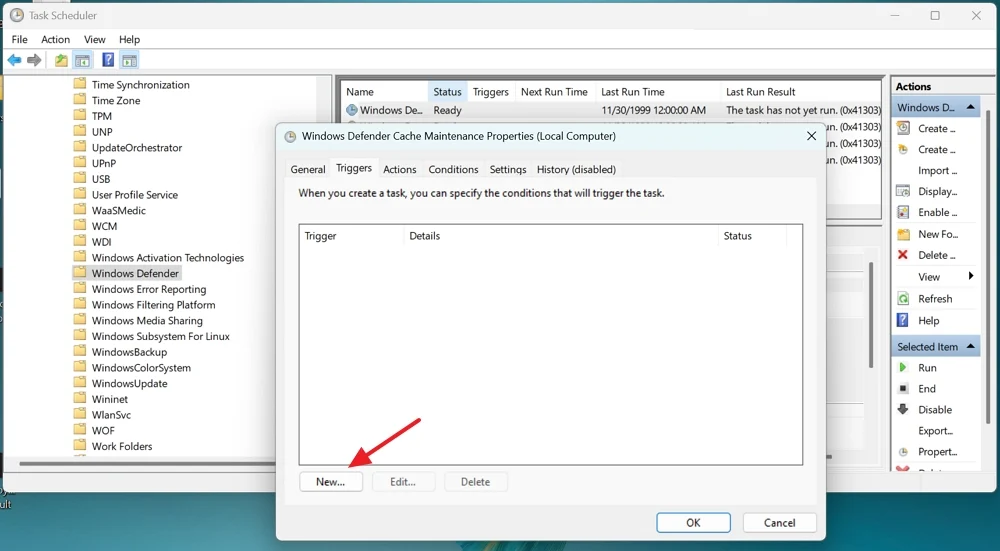
- Setați un program săptămânal sau lunar de sarcini Windows Defender în noua fereastră de declanșare .
- După configurarea unui nou program de sarcini pentru Windows Defender, reveniți la fila declanșatoare și ștergeți alte programe pe care nu le -ați setat.
Acum va forța Windows Defender să se actualizeze în funcție de comoditatea dvs.
Dezactivați antispyware
Dezactivarea Antispyware face ca computerul dvs. să fie vulnerabil la amenințări. Trebuie să utilizați această metodă numai atunci când nu aveți de ales decât să finalizați o muncă care este împiedicată de utilizarea înaltă a memoriei a serviciului Antimalware executabil.
Înainte de a dezactiva Antispyware, instalați un program antivirus gratuit precum Bitdefender, Avira sau altele. Îți pot proteja computerul.
Pentru a dezactiva antispyware,
- Deschideți editorul de registru din meniul Start și navigați la următoarea cale.
Computer \ hkey_local_machine \ software \ Microsoft \ Windows Defender
- Găsiți intrarea dizabil Antispyware DWORD și faceți dublu clic pe ea pentru a o deschide . Schimbați datele de valoare de la 0 la 1 . Apoi, faceți clic pe OK pentru a salva modificările.
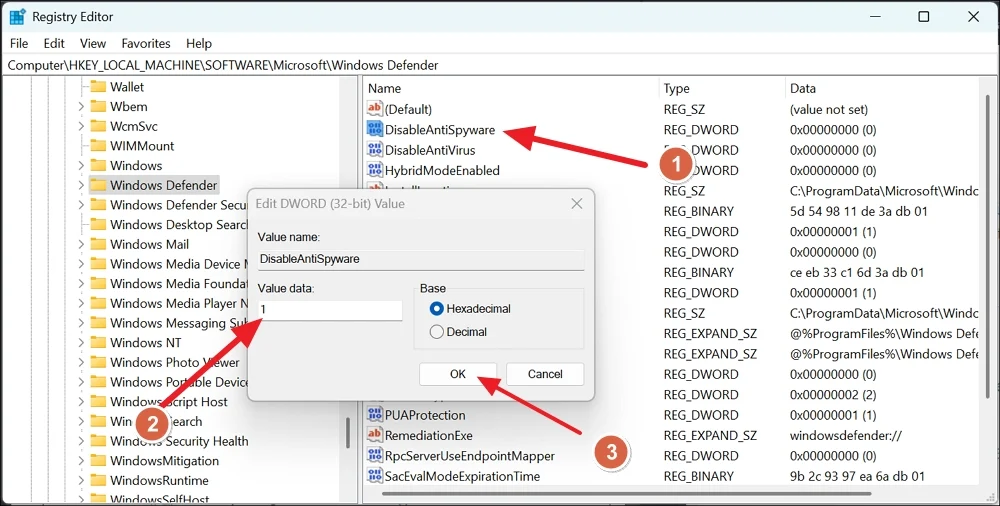
- Acum, reporniți computerul pentru a vedea modificările.
Asta este. Utilizarea ridicată a memoriei a serviciului antimalware executabil ar fi trebuit să fie rezolvat până acum.
Opriți serviciul antimalware executabil să utilizeze memorie ridicată
Serviciul Antimalware Executabil este un proces de fundal al aplicației Windows Security. Dacă procesul folosește mai multă memorie decât este necesar, cu siguranță va exista o problemă. Pentru a începe să -l remediați, trebuie să vă asigurați că nu există aplicații piratate instalate. După aceea, trebuie să intrați adânc în setările Windows Security și Windows Defender pentru a -l opri.
Întrebări frecvente pe serviciul Antimalware Executabil Utilizare înaltă a memoriei pe Windows 11
1. Este în regulă să dezactivați serviciul antimalware executabil?
Serviciile Antimalware executabile este un proces esențial pentru securitatea Windows care rulează ca un proces de fundal pentru a găsi amenințări și a le elimina în timp real. Dezactivarea acestuia poate face computerul vulnerabil la amenințări. Dacă doriți să dezactivați serviciul antimalware executabil, trebuie să instalați un antivirus terț pe computer pentru protecție.
2. Câte MB utilizează executabilul serviciului Antimalware?
Potrivit Microsoft, executabilul serviciului Antimalware folosește memorie cuprinsă între 120 MB și 130 MB. În unele cazuri rare, poate ajunge la 180 MB. Dacă utilizarea memoriei depășește asta, este evident că executabilul serviciului Antimalware utilizează memorie ridicată. Utilizarea ridicată a memoriei împiedică, de asemenea, funcționalitatea altor procese și programe.
3. Cum să programați serviciul antimalware executabil?
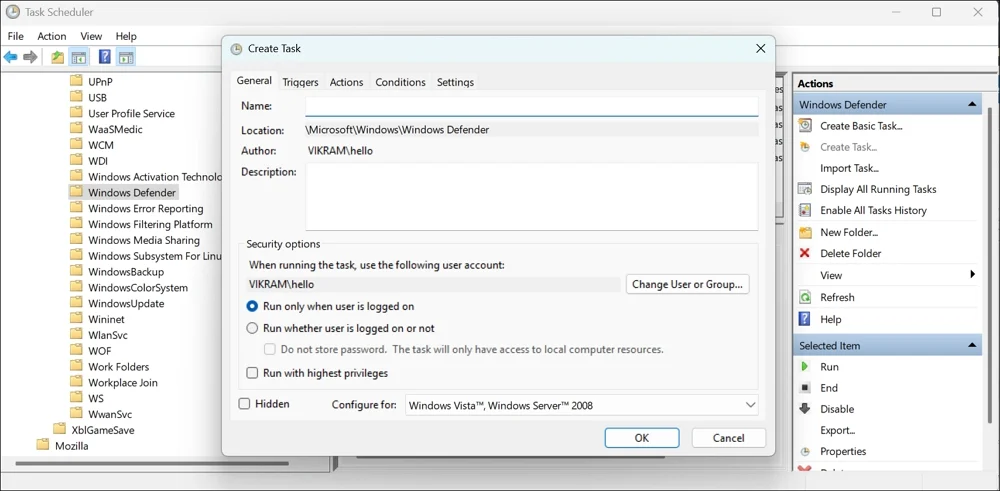
În Scheduler Task de pe Windows 11, accesați folderul Windows Defender și faceți clic pe Creați Task din fila Acțiuni . În fereastra Creare Task, introduceți detaliile de bază și modul în care doriți să le rulați, apoi accesați fila Triggers , selectați Nou și setați timpul și frecvența rulării sarcinii.
4. De ce se execută întotdeauna serviciul Antimalware?
Serviciul Antimalware executabil rulează în fundal atunci când utilizați computerul. Îți protejează computerul de malware și amenințări care compromite securitatea și datele sale. Se execută pentru a vă proteja computerul prin aplicația Windows Security.
